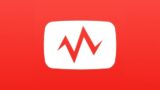YouTube の動画の再生速度を0.25~2倍速に変更する方法

YouTubeの動画を倍速再生(早送り)やスロー再生出来たら便利だと思いませんか?
少し前に『YouTube』のデザインが大幅に変更された影響で、これまではブラウザ版でしか利用できなかった動画の再生速度の変更がアプリでも利用可能になりました。
これで、動きの激しいダンスなどの動画をゆっくり見たり、倍速再生で時間を短縮してコンテンツを鑑賞することが出来ます。
今回は、YouTubeでの動画の再生速度の変更方法を、スマートフォンアプリのでやり方とブラウザでのやり方を画像つきで解説します。
当ブログはAI学習禁止(無断使用禁止)です。
YouTube 動画の再生速度を変更する方法
スマートフォンアプリでの再生速度の変更
iPhoneやiPad、Androidアプリでの動画の再生速度の変更方法を解説します。どれもやり方は同じなので、iPhoneの画面で説明します。
アプリはあらかじめ最新版にアップデートしておいて下さい。
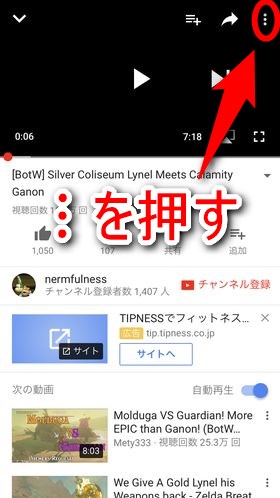
動画の再生速度を変更するには、まず再生速度の変更を行いたい動画の再生を一時停止し、「︙」の表示を押します。
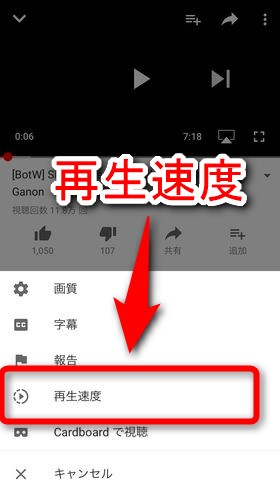
設定のメニューが表示されるので、「再生速度」を選択します。
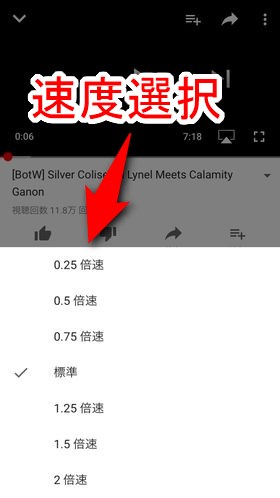
0.25倍速から2倍速までの中から、自分が再生したい速度を選択して下さい。
これで動画が選んだ速度で再生されるようになります。
他の動画を見る時も再生速度が引き継がれるので、元に戻したい時は「標準」を選んで戻して下さい。
Webブラウザからの再生速度変更
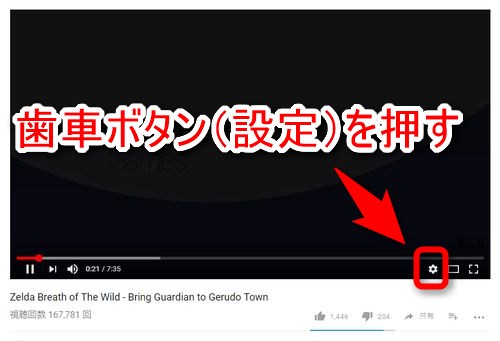
パソコンなどのWebブラウザから動画の再生速度を変更するには、再生速度を変えたい動画を一時停止して、歯車ボタンを押します。
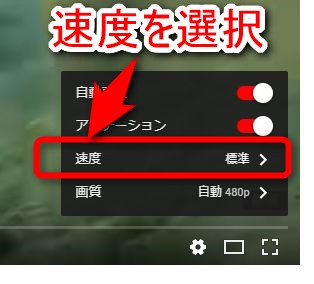
設定メニューが表示されるので、「速度」(再生速度)を選択します。
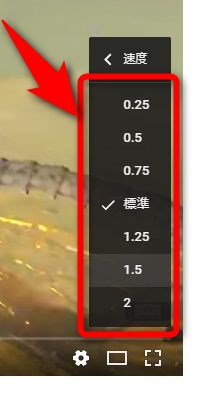
後は、0.25倍速から2倍速までの中から、自分が再生したい速度を選択して下さい。
これで、動画が選んだ再生速度で再生されるようになります。
他の動画を見る時も再生速度が引き継がれるので、元に戻したい時は「標準」を選んで戻して下さい。
YouTubeの動画を好きな再生速度で見る
以上が、YouTube の動画の再生速度を0.25~2倍速に変更する方法です。YouTubeでどんな動画を見るにせよ覚えておいて損はありません。
YouTubeの動画を倍速再生(早送り)で視聴する時は、ネットの回線速度に気をつけましょう。再生速度を上げても、動画の読み込みが間に合わなければ動画はそこで止まります。
動画でスポーツ選手等の動きをチェックしたい時は、再生速度を下げてスロー再生のようにして視聴するのがおすすめです。